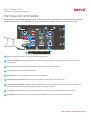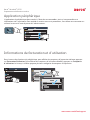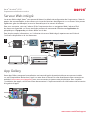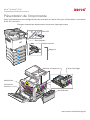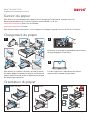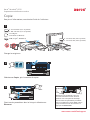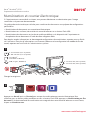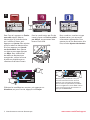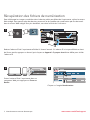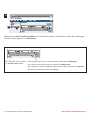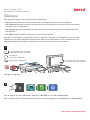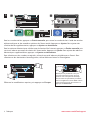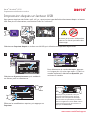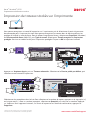www.xerox.com/office/support
5 3 2
1
9
8
7
4
6
Les applications disponibles peuvent varier en fonction de la configuration de l'imprimante. Pour de plus
amples informations sur les applications et fonctionnalités, reportez-vous au Guide de l’utilisateur.
Panneau de commande
Xerox® VersaLink® C625
Imprimante multifonction couleur
Page d’accueil pour revenir sur l’écran principal des applications.
Sous tension/Réveil démarre l’imprimante ou permet de mettre en veille, de redémarrer ou de mettre hors tension
l’imprimante.
Réinitialiser rétablit les valeurs par défaut des paramètres de toutes les applications.
Langue permet de choisir la langue de l’écran.
Connexion donne un accès spécial aux outils et aux paramètres.
Application du périphérique donne accès aux paramètres et informations de l’imprimante.
La Bannière de notifications affiche l’état de l’imprimante et les avertissements. Pour afficher toutes les notifications,
touchez la bannière. Pour fermer la bannière, cliquez sur la flèche vers le bas.
Le Voyant d’état indique l’état de l’imprimante. Pour plus d’informations, consultez le Guide de l’utilisateur.
Zone NFC permet de coupler un appareil mobile pour imprimer ou numériser à partir d’une application.
1
2
3
4
5
6
7
8
9

www.xerox.com/office/support
Application périphérique
Informations de facturation et d'utilisation
L’application du périphérique donne accès à l'état des consommables, ainsi qu'aux paramètres et
informations de l’imprimante. Pour accéder à certains menus et paramètres, vous devez vous connecter en
utilisant le nom et le mot de passe de l'administrateur.
Dans le menu des fonctions du périphérique, pour afficher les compteurs d'impression de base, appuyez
sur Facturation/Utilisation. Pour afficher des compteurs d'utilisation détaillés, appuyez sur Compteurs
d'utilisation. La liste qui s'affiche propose plusieurs catégories de compteur d'impression.
Xerox® VersaLink® C625
Imprimante multifonction couleur

www.xerox.com/office/support
www.xerox.com/appgallery
http://xxx.xxx.xxx.xxx
2
1
Xerox® VersaLink® C625
Imprimante multifonction couleur
Serveur Web intégré
App Gallery
Le serveur Web intégré Xerox® vous permet d’obtenir les détails de configuration de l’imprimante, l’état du
papier, des consommables, et des travaux, ainsi que des fonctions de diagnostic sur un réseau. Vous pouvez
également gérer les télécopies, le courrier électronique et les carnets d’adresses.
Pour vous connecter, saisissez l’adresse IP de l’imprimante dans un navigateur Web. L’adresse IPv4
du réseau est disponible sur l’écran tactile du panneau de commande. Sélectionnez Application du
périphérique > À propos de, puis faites défiler vers le bas.
Pour de plus amples informations sur l’utilisation du serveur Web intégré, reportez-vous au Guide de
l’utilisateur disponible sur le site Xerox.com.
Xerox App Gallery comprend une collection croissante d’applis de productivité que vous pouvez installer
sur votre imprimante. Recherchez l’appli sur votre écran d’accueil et créez directement votre connexion ou
accédez à www.xerox.com/appgallery pour vous connecter et ajouter votre périphérique. Pour simplifier
l’installation des applis, utilisez votre nom de connexion à l’imprimante dans vos informations de connexion
à la galerie d’applis.

www.xerox.com/office/support
K
YCM
1
2
3
4
5
Présentation de l'imprimante
Votre imprimante peut être configurée avec des accessoires en option. Pour plus d'informations, consultez le
Guide de l’utilisateur.
Xerox® VersaLink® C625
Imprimante multifonction couleur
Chargeur automatique de documents recto verso à passage unique
Port USB
Bac récepteur
Magasins
Départ manuel
Toner Cartridges
Module four
Courroie de
transfert
Modules d’impression
Bac à déchets

www.xerox.com/office/support
1 2
3
Gestion du papier
Chargement du papier
Orientation du papier
Pour obtenir la liste complète des supports pris en charge par l'imprimante, reportez-vous à la
Recommended Media List (Liste des supports recommandés) sur le site :
www.xerox.com/rmlna (États-Unis et Canada)
www.xerox.com/rmleu (Europe)
Pour de plus amples informations sur les magasins et le papier, reportez-vous au Guide de l’utilisateur.
Papier à en-tête Perforé Enveloppe
Confirmez ou changez les paramètres de format et
de type de papier si nécessaire.
Lors de l'impression, sélectionnez les options
requises dans le pilote d'imprimante.
Pour obtenir les meilleurs résultats, ventilez les bords
du papier. Réglez les guides en fonction du format de
papier. Veillez à ce que la pile ne dépasse pas la ligne
de remplissage maximum.
Xerox® VersaLink® C625
Imprimante multifonction couleur

www.xerox.com/office/support
X
Y
X
Y
123
1
123
456
789
0
123
0
1
2
3
Copie
Sélectionnez Copier, puis le nombre de copies.
Choisissez les paramètres dans la liste, puis sélectionnez
Démarrer.
Chargez les originaux.
52–120 g/m2
(14 lb Texte–32 lb Bond)
≤100 (75 g/m2, 20 lb Bond)
X : 139–356 mm (5,47–14 pouces)
Y : 105–216 mm (4,13–8,5 pouces)
X : 25–355,6 mm (,98–14 pouces)
Y : 25–215,9 mm (,98–8,5 pouces)
Pour plus d’informations, consultez le Guide de l’utilisateur.
Xerox® VersaLink® C625
Imprimante multifonction couleur
Remarque : les paramètres saisis par
d’autres utilisateurs restent à l'écran
pendant une courte période de temps.
Pour restaurer les paramètres par défaut
dans une applicaiton, faites défiler l'écran
jusqu'en bas de la liste des fonctions et
appuyez sur Réinitialiser.

www.xerox.com/office/support
X
Y
X
Y
2
1
Numérisation et courrier électronique
Si l'imprimante est connectée à un réseau, vous pouvez sélectionner une destination pour l'image
numérisée sur le panneau de commande.
Ce guide présente les techniques utilisées pour numériser des documents sans préparer de configurations
particulières :
• Numérisation de documents vers une adresse électronique.
• Numérisation vers un favori, des entrées du carnet d'adresses ou un lecteur Flash USB.
• Numérisation des documents vers le dossier public par défaut sur le disque dur de l'imprimante et
récupération de ces documents à l'aide de votre navigateur Web.
Pour de plus amples informations et davantage de configurations de numérisation, reportez-vous au Guide
de l’utilisateur. Pour plus d'informations sur le carnet d'adresses et la configuration du modèle de flux de
travail, reportez-vous au Guide de l'administrateur système.
Appuyez sur Accueil, puis sur Courriel pour envoyer la numérisation par courrier électronique. Pour
numériser vers un dossier public par défaut ou vers un lecteur Flash USB, appuyez sur Numérisation par flux
de travail. Si le destinataire de la numérisation est enregistré dans votre carnet d’adresses ou sous Favoris,
cliquez sur Numériser vers.
Xerox® VersaLink® C625
Imprimante multifonction couleur
Chargez les originaux.
52–120 g/m2
(14 lb Texte–32 lb Bond)
≤100 (75 g/m2, 20 lb Bond)
X : 139–356 mm (5,47–14 pouces)
Y : 105–216 mm (4,13–8,5 pouces)
X : 25–355,6 mm (,98–14 pouces)
Y : 25–215,9 mm (,98–8,5 pouces)

www.xerox.com/office/support
2
USB
4
3
Pour Courriel, appuyez sur Entrée
manuelle, tapez l'adresse
électronique à l'aide du clavier
qui s'affiche à l'écran, puis
appuyez sur Ajouter. Pour ajouter
plusieurs adresses électroniques
à la liste, appuyez sur Ajouter
un destinataire. Pour ajouter
un objet au message, appuyez
sur Objet. Pour sélectionner
des adresses électroniques
enregistrées, utilisez le carnet
d'adresses périphérique ou
sélectionnez-les dans Favoris.
Pour la numérisation par flux de
travail, cliquez sur Dossier public
par défaut, ou connectez votre
lecteur Flash USB.
Numérisation et courrier électronique
Effectuez les modifications requises, puis appuyez sur
Numériser, ou pour Courriel, appuyez sur Envoyer.
Remarque : les paramètres saisis par
d’autres utilisateurs restent à l'écran
pendant une courte période de temps.
Pour restaurer les paramètres par défaut
dans une application, faites défiler l'écran
jusqu'en bas de la liste des fonctions et
appuyez sur Réinitialiser.
Pour numériser, touchez un type
de destination, puis entrez les
informations appropriées. Pour
ajouter plus d’une destination à la
liste, touchez Ajouter destination.

www.xerox.com/office/support
3
http://xxx.xxx.xxx.xxx
http://xxx.xxx.xxx.xxx
2 3
1
Récupération des fichiers de numérisation
Pour télécharger les images numérisées dans le dossier public par défaut de l’imprimante, utilisez le serveur
Web intégré. Vous pouvez créer des dossiers personnels et les modèles de numérisation par flux de travail
dans le serveur Web intégré. Pour plus de détails, consultez le Guide de l’utilisateur.
Numérisation et courrier électronique
Relevez l’adresse IP de l’imprimante affichée à l’écran d’accueil. Si l’adresse IP n’est pas affichée en haut
de l’écran tactile, appuyez sur Accueil, puis cliquez sur Appareil > À propos de et faites défiler pour vérifier
l’adresse IP.
Entrez l'adresse IP de l'imprimante dans un
navigateur Web, puis appuyez sur Entrer ou
Retour.
Cliquez sur l’onglet Numérisation.

www.xerox.com/office/support
http://xxx.xxx.xxx.xxx
4.24.1
4
4
Numérisation et courrier électronique
Sélectionnez le dossier public par défaut, puis recherchez le fichier numérisé dans la liste. Pour télécharger
la numérisation, appuyez sur Commencer.
Pour actualiser la liste, cliquez
sur Vue de la mise à jour.
Pour enregistrer le fichier sur votre ordinateur, sélectionnez Télécharger.
Pour réimprimer le fichier enregistré, sélectionnez Réimprimer.
Pour supprimer le travail enregistré de façon permanente, sélectionnez Supprimer.
Pour ouvrir un répertoire, sélectionnez Ouvrir.

www.xerox.com/office/support
2
X
Y
X
Y
1
Pour envoyer le fax à un télécopieur, appuyez sur Accueil, puis sur Fax ou Fax serveur.
Pour envoyer le fax sous forme de pièce jointe à un message, appuyez sur Accueil, puis sur Fax Internet.
Télécopie
Vous pouvez envoyer un fax de quatre façons différentes :
• Fax permet de numériser les documents et de les envoyer directement à un télécopieur.
• Fax serveur permet de numériser les documents et de les envoyer à un serveur fax, qui transmet le
document vers un télécopieur.
• Fax Internet permet de numériser les documents et de les envoyer par courrier électronique à un
destinataire.
• Fax LAN envoie le travail d'impression en cours en tant que fax.
Pour plus d'informations, consultez le Guide de l’utilisateur. Pour plus d'informations sur les fax LAN,
reportez-vous au logiciel du pilote d'imprimante. Pour plus d'informations sur la configuration et les
paramètres avancés de télécopie, reportez-vous au Guide de l'administrateur système.
Xerox® VersaLink® C625
Imprimante multifonction couleur
Chargez les originaux.
52–120 g/m2
(14 lb Texte–32 lb Bond)
≤100 (75 g/m2, 20 lb Bond)
X : 139–356 mm (5,47–14 pouces)
Y : 105–216 mm (4,13–8,5 pouces)
X : 25–355,6 mm (,98–14 pouces)
Y : 25–215,9 mm (,98–8,5 pouces)

www.xerox.com/office/support
2
3.1 3.2
3.3
123
456
789
* 0 # ( ) -
123
1 2 3 4 5 6 7 8 9 0 ( )
Abc
.com@
3
4
Pour les numéros de fax, appuyez sur Entrée manuelle, puis entrez le numéro de fax à l'aide des touches
alphanumériques et des caractères spéciaux de l'écran tactile. Appuyez sur Ajouter. Pour ajouter des
numéros de fax supplémentaires, appuyez sur Ajouter un destinataire.
Pour les adresses électroniques utilisées avec la fonction Fax Internet, appuyez sur Entrée manuelle, puis
saisissez l'adresse au moyen du clavier de l'écran tactile. Appuyez sur Ajouter. Pour ajouter des adresses
électroniques supplémentaires, appuyez sur Ajouter un destinataire.
Pour sélectionner des numéros enregistrés, utilisez le carnet d'adresses périphérique ou Favoris. Pour
sélectionner des destinations fax enregistrées, utilisez Boîte aux lettres ou Interrogation.
Effectuez les modifications requises, puis appuyez sur Envoyer.
Télécopie
Remarque : les paramètres saisis par
d’autres utilisateurs restent à l'écran
pendant une courte période de temps.
Pour restaurer les paramètres par défaut
dans une application, faites défiler l'écran
jusqu'en bas de la liste des fonctions et
appuyez sur Réinitialiser.

www.xerox.com/office/support
123
1
123
1
1
1
2
3
1
123
1
123
456
789
0
123
1
1
2
4
3
Impression depuis un lecteur USB
Vous pouvez imprimer des fichiers .pdf, .tiff, .ps, .xps et autres types de fichier directement depuis un lecteur
USB. Pour plus d'informations, consultez le Guide de l’utilisateur.
Sélectionnez Ajouter document, puis accédez à
vos fichiers pour les sélectionner.
Pour sélectionner le nombre de copies, appuyez
sur le signe plus (+) ou le signe moins (-). Pour un
nombre important, sélectionnez Quantité, puis
saisissez un nombre.
Effectuez les modifications requises, puis appuyez sur
Imprimer.
Sélectionnez Imprimer depuis ou insérez une clé USB, puis sélectionnez Imprimer depuis USB.
Ne retirez pas le lecteur USB pendant
la lecture. Les fichiers pourraient être
endommagés.
Xerox® VersaLink® C625
Imprimante multifonction couleur
Remarque : les paramètres saisis par
d’autres utilisateurs restent à l'écran
pendant une courte période de temps.
Pour restaurer les paramètres par défaut
dans une application, faites défiler l'écran
jusqu'en bas de la liste des fonctions et
appuyez sur Réinitialiser.

www.xerox.com/office/support
123
1
1
2
3
1
123
1
1
2
3
1
123
1
1 2 3
4 5 6
7 8 9
0
123
1
1
2
3
123
1
1
2
3
1
2
3
Impression de travaux stockés sur l’imprimante
Vous pouvez enregistrer un travail d’impression sur l’imprimante, puis le sélectionner à partir du panneau
de commande pour l’imprimer plus tard. Vous pouvez enregistrer les travaux dans le dossier public ou les
protéger à l’aide d’un mot de passe. Dans le pilote d’imprimante Xerox®, sélectionnez Propriétés (Windows)
ou Fonctionnalités Xerox (Mac OS), puis Type de travail. Sélectionnez Travail enregistré ou Impression
protégée. Saisissez un code d’accès pour l’impression protégée. Cliquez sur OK et imprimez le travail.
Appuyez sur Imprimer depuis, puis sur Travaux mémorisés. Sélectionnez le Dossier public par défaut, puis
sélectionnez votre travail d'impression.
Sélectionnez les paramètres dans la liste. Pour sélectionner le nombre de copies, appuyez sur le signe plus (+)
ou le signe moins (-). Pour un nombre important, sélectionnez Quantité, puis saisissez un nombre. Appuyez
sur Imprimer. Pour supprimer le travail, sur l'écran d'impression et l'écran de confirmation, appuyez sur
Supprimer.
Xerox® VersaLink® C625
Imprimante multifonction couleur
© 2022 Xerox Corporation. Tous droits réservés. Xerox® et VersaLink® sont des marques
commerciales de Xerox Corporation aux États-Unis et/ou dans d’autres pays. BR35899
-
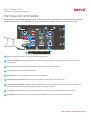 1
1
-
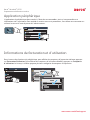 2
2
-
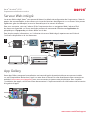 3
3
-
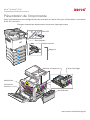 4
4
-
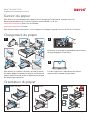 5
5
-
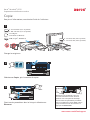 6
6
-
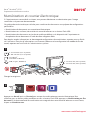 7
7
-
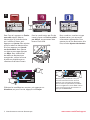 8
8
-
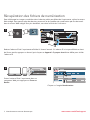 9
9
-
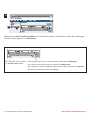 10
10
-
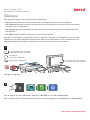 11
11
-
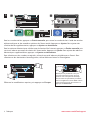 12
12
-
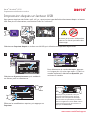 13
13
-
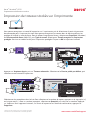 14
14
Documents connexes
-
Xerox VersaLink C415 Mode d'emploi
-
Xerox VersaLink C625 Mode d'emploi
-
Xerox VersaLink C625 Mode d'emploi
-
Xerox VersaLink C405 Mode d'emploi
-
Xerox VersaLink B7025/B7030/B7035 Mode d'emploi
-
Xerox VersaLink C7020/C7025/C7030 Mode d'emploi
-
Xerox VersaLink B7025/B7030/B7035 Mode d'emploi
-
Xerox 5865/5875/5890 Le manuel du propriétaire
-
Xerox COLORQUBE 9300 Le manuel du propriétaire
-
Xerox VersaLink C605 Mode d'emploi